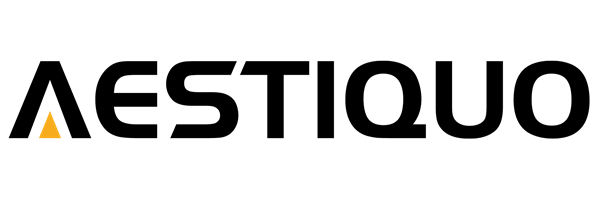Aestiquo Q1 Kabelgebundene Spiegelung: Anleitung zur iPhone/Android-Verbindung
えい ほうAktie
Q1 Wollten Sie schon immer Videos und Fotos von Ihrem Smartphone auf einer großen Leinwand mithilfe eines Projektors genießen, wurden aber durch instabiles WLAN, das die drahtlose Spiegelung unterbricht, oder lange Kopplungszeiten gestört?
Der Aestiquo Q1 verfügt über eine kabelgebundene Bildschirmspiegelungsfunktion , mit der Sie ihn über ein spezielles Kabel direkt mit Ihrem Smartphone verbinden und so eine stabile Bildschirmübertragung gewährleisten können. Dieser Artikel bietet detaillierte Anleitungen zum Verbinden Ihres iPhones und Android-Geräts, zu den benötigten Kabeln sowie zur Fehlerbehebung anhand des Q1-Handbuchs.
1. Frage 1: Vorteile der kabelgebundenen Bildschirmspiegelung und was Sie benötigen
Drei wesentliche Vorteile der kabelgebundenen Bildschirmspiegelung (aus dem Abschnitt „Funktionsbeschreibung“ des Handbuchs)
- Hohe Stabilität : Da es nicht von einer WLAN-Umgebung abhängig ist, gibt es kaum Unterbrechungen oder Verzögerungen auf dem Bildschirm.
- Schnelle Verbindung : Einfach das Kabel anschließen und sofort den Bildschirm teilen. Keine Kopplung erforderlich.
- Breite Kompatibilität : Kompatibel mit den meisten iPhone-Modellen (iOS 12.0 oder höher) und Android-Modellen (Android 8.0 oder höher).
Erforderliche Kabel: Wählen Sie je nach Gerätetyp.
Für die kabelgebundene Bildschirmspiegelung des Q1 benötigen Sie ein Smartphone-zu-HDMI-Konverterkabel . Bitte verwenden Sie das passende Kabel entsprechend der Schnittstelle Ihres Geräts (nicht originale Kabel sind möglicherweise nicht kompatibel).
i iPhone-Kabel
„Lightning-auf-HDMI-Konverterkabel“ (z. B. Apples offizieller Lightning Digital AV Adapter + HDMI-Kabel)
Kompatible Modelle : iPhone 8 oder neuer (iOS 12.0 oder neuer empfohlen)
Ein Android-Kabel
„USB-Typ-C-zu-HDMI-Konverterkabel“ (*Das Kabel muss mit der „Videoausgabefunktion“ kompatibel sein.)
Kompatible Geräte : Android-Geräte mit Typ-C-Schnittstelle und Videoausgabefunktion (Android 8.0 oder höher empfohlen)
Hinweis: Die kabelgebundene Bildschirmspiegelung funktioniert in folgenden Fällen möglicherweise nicht ordnungsgemäß (aus dem Abschnitt „Hinweise“ des Handbuchs):
1. Verwendung eines nicht originalen, minderwertigen Kabels. 2. Die iOS-Version des iPhones ist niedriger als 12.0 oder die Android-Version niedriger als 8.0. 3. Das Android-Gerät verfügt über keine Videoausgabefunktion (z. B. einige Einsteigermodelle).
2. iPhone x Q1 Kabelgebundene Spiegelungsverbindung – Vorgehensweise (5 Schritte)
Um die kabelgebundene Bildschirmspiegelung mit Ihrem iPhone zu nutzen, befolgen Sie bitte die folgenden Schritte (am Beispiel eines iPhone 13 mit einem offiziellen Apple-Adapter):
Schritt 1: Schalten Sie den Q1 ein und wählen Sie den Eingangsmodus.
Drücken Sie den Netzschalter am Q1, um ihn einzuschalten, und drücken Sie dann die „Eingangsumschaltertaste“ auf der Fernbedienung, um ihn in den „ HDMI “-Modus zu stellen (es ist in Ordnung, wenn „Warten auf HDMI-Eingang“ auf dem Bildschirm angezeigt wird).
Schritt 2: Verbinden Sie Ihr iPhone und Q1 mit einem Kabel
- Verbinden Sie den Lightning-Anschluss des Lightning Digital AV Adapters mit Ihrem iPhone.
- Verbinden Sie den HDMI-Anschluss des Adapters mit dem HDMI-Eingangsanschluss des Q1 mithilfe eines HDMI-Kabels.
- (Falls erforderlich) Schließen Sie das Ladekabel des iPhones an den USB-Anschluss des Adapters an, um die Stromversorgung sicherzustellen (um eine Entladung des Akkus bei längerer Nutzung zu verhindern).
Schritt 3: Schließen Sie die „Vertrauens“-Einstellungen auf Ihrem iPhone ab.
Wenn Sie das Kabel anschließen, erscheint die Meldung „Diesem Computer vertrauen?“ auf Ihrem iPhone-Bildschirm. Wählen Sie „ Vertrauen “. (Falls Ihr iPhone über eine Bildschirmsperre verfügt, entsperren Sie es bitte, bevor Sie fortfahren.)
Schritt 4: Bildschirmfreigabe starten
Nach der Einrichtung wird Ihr iPhone-Bildschirm automatisch auf den Q1 projiziert, ohne dass Sie ihn manuell starten müssen. Wenn Sie nun ein Video abspielen oder durch Fotos auf Ihrem iPhone scrollen, wird dies in Echtzeit auf dem Q1-Bildschirm angezeigt.
Schritt 5: So beenden Sie die Verbindung
Nach Gebrauch trennen Sie zuerst den Lightning-Adapter von Ihrem iPhone und anschließend das HDMI-Kabel vom Q1. Achten Sie darauf, nicht zu stark am Kabel zu ziehen, da dies den Anschluss beschädigen kann.
3. Android x Q1 Kabelgebundene Spiegelungsverbindung – Vorgehensweise (6 Schritte)
Bei Android-Geräten kann die Vorgehensweise je nach Hersteller und Modell leicht variieren, aber im Allgemeinen können Sie die Verbindung herstellen, indem Sie die folgenden Schritte befolgen (wir verwenden das Samsung Galaxy S22 als Beispiel):
Schritt 1: Stellen Sie den Eingangsmodus des Q1 auf HDMI ein.
Gleiches Vorgehen wie bei Schritt 1 für das iPhone: Schalten Sie den Q1 ein und wählen Sie auf der Fernbedienung den Modus „HDMI“.
Schritt 2: Verbinden Sie Ihr Android-Gerät und Q1 mit einem Kabel
Verbinden Sie den „Type-C-Anschluss“ des USB-Type-C-zu-HDMI-Konverterkabels mit Ihrem Android-Gerät und verbinden Sie den „HDMI-Anschluss“ mit dem HDMI-Eingangsanschluss des Q1.
Bei einigen Android-Geräten erscheint nach dem Anschließen des Kabels ein Auswahlbildschirm mit den Optionen „Nur Laden“, „Dateiübertragung“ oder „Videoausgabe“. Wählen Sie in diesem Fall bitte „ Videoausgabe “.
Schritt 3: Überprüfen Sie die „Displayausgabe“-Einstellungen Ihres Android-Geräts.
Öffnen Sie in den Android-Einstellungen „Anzeige“ → „Externes Display“ und vergewissern Sie sich, dass „Aestiquo Q1“ erkannt wird. Falls es nicht erkannt wird, trennen Sie das Kabel bitte vom Computer und schließen Sie es erneut an.
Schritt 4: Bildschirmauflösung anpassen (optional)
Die Bildschirmauflösung des Q1 kann in den Einstellungen für „Externes Display“ angepasst werden. Die empfohlene Auflösung für den Q1 ist „1080p“ oder „720p“ ( die maximal unterstützte Auflösung beträgt 1080p ). Bei zu hoher Auflösung kann es zu Bildruckeln kommen.
Schritt 5: Bildschirmfreigabe starten
Sobald die Einrichtung abgeschlossen ist, wird Ihr Android-Bildschirm auf den Q1 projiziert. Öffnen Sie eine Video-App (YouTube, Netflix usw.) und spielen Sie sie ab, und der Ton wird über den Q1 ausgegeben (Sie können den eingebauten Lautsprecher des Q1 verwenden oder einen externen Lautsprecher anschließen).
Schritt 6: So beenden Sie die Verbindung
Trennen Sie zuerst das USB-C-Kabel von Ihrem Android-Gerät und anschließend das HDMI-Kabel vom Q1. Wenn das Kabel längere Zeit angeschlossen bleibt, entlädt sich der Akku Ihres Geräts. Trennen Sie das Kabel daher unbedingt nach Gebrauch.
4. Was tun, wenn keine Verbindung zur kabelgebundenen Bildschirmspiegelung hergestellt werden kann?
- F: Auf dem Q1-Bildschirm wird auch nach dem Anschließen des Kabels nichts angezeigt.
- A: Bitte überprüfen Sie die folgenden vier Punkte:
① Ist der Eingangsmodus des Q1 auf „HDMI“ eingestellt? ② Handelt es sich bei dem verwendeten Kabel um ein Originalprodukt und unterstützt es die Videoausgabe? ③ Haben Sie die Vertrauenswürdigkeitseinstellungen auf Ihrem iPhone abgeschlossen oder den Videoausgabemodus auf Ihrem Android-Gerät ausgewählt? ④ Befinden sich Fremdkörper im HDMI-Anschluss des Q1? (Falls ja, reinigen Sie ihn vorsichtig mit einem trockenen Tuch.) - F: Das Bild wird angezeigt, aber wenn ich ein Video abspiele, ruckelt es.
- A: Bitte korrigieren Sie zwei Punkte:
① Reduzieren Sie in den Einstellungen für die externe Anzeige Ihres Smartphones die Auflösung auf „720P“ (eine hohe Auflösung kann zu einer Verlangsamung der Datenübertragung führen).
② Schließen Sie Hintergrund-Apps auf Ihrem Smartphone (viele gleichzeitig laufende Apps verlangsamen die Leistung). - F: Mein Android-Gerät erkennt das "externe Display" nicht.
- A: Prüfen Sie zunächst auf der offiziellen Website des Herstellers, ob Ihr Gerät über eine Videoausgabefunktion verfügt. Falls ja:
1. Trennen Sie das Kabel vom Computer und schließen Sie es wieder an. Versuchen Sie es anschließend erneut. 2. Aktivieren Sie vorübergehend das „USB-Debugging“ in den Android-Einstellungen unter „System“ → „Entwickleroptionen“ (bei einigen Modellen verfügbar).
③ Aktualisieren Sie das Betriebssystem Ihres Geräts auf die neueste Version - F: Die Kabelverbindung wird nach längerem Gebrauch heiß.
- A: Eine leichte Erwärmung des Kabelanschlusses ist normal. Sollte er jedoch übermäßig heiß werden, verwenden Sie ihn bitte nicht weiter. Versuchen Sie Folgendes:
① Schließen Sie das Ladekabel an Ihr Smartphone an, um die Stromversorgung sicherzustellen (es kann sich bei unzureichender Stromversorgung erhitzen).
② Ziehen Sie den Stecker des Kabels ab, lassen Sie es 10 Minuten abkühlen und stecken Sie es dann wieder ein. ③ Wenn Sie ein Kabel verwenden, das nicht vom Originalhersteller stammt, ersetzen Sie es durch ein Originalkabel (billige Kabel haben oft eine schlechte Isolierung und erzeugen leicht Wärme).
5. Zusammenfassung: Q1 Kabelgebundene Spiegelungsszenarien und wichtige Punkte
Die größten Vorteile der kabelgebundenen Spiegelungsfunktion des Aestiquo Q1 sind ihre Stabilität und Benutzerfreundlichkeit. Sie ist in folgenden Szenarien effektiv:
- Heimkinoabend : Spielen Sie mit dem Q1 Filme ab, die auf Ihrem iPhone/Android-Gerät gespeichert sind, auf dem großen Bildschirm ab.
- Gemeinsame Zeit mit dem Kind : Projizieren Sie Lernvideos und Animationen von Ihrem Smartphone auf den Q1-Bildschirm und schauen Sie sie sich gemeinsam mit Ihrem Kind an.
- Präsentation : Präsentieren Sie Folien von Ihrem Smartphone mit Q1 (ideal für kleine Meetings)
Abschließend noch drei Punkte, die Sie bei der korrekten Verwendung der kabelgebundenen Spiegelung von Q1 beachten sollten:
1. Wählen Sie das „Originalkabel“ oder das „Videoausgangskompatible Kabel“. 2. Stellen Sie den Eingangsmodus von Q1 vor dem Anschließen auf „HDMI“. 3. Sollten Probleme auftreten, überprüfen Sie zuerst das Kabel und die Geräteeinstellungen.
Sollten Sie Fragen zur Bedienung der kabelgebundenen Bildschirmspiegelung auf dem Aestiquo Q1 haben oder sollten Funktionsstörungen auftreten, wenden Sie sich bitte an den unten aufgeführten Support.
Support-E-Mail: support@alprojec.com
Telefonischer Support: 050-5050-9599 (Öffnungszeiten: Dienstag bis Freitag 10:00-18:00 Uhr *Ausgenommen Feiertage)
Garantiezeitraum: 1 Jahr ab Kaufdatum (Fehler, die durch normale Nutzung verursacht werden, sind durch kostenlose Reparaturen abgedeckt. Fehler, die durch die Verwendung nicht originaler Kabel verursacht werden, sind nicht abgedeckt.)